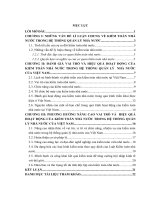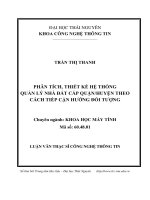HE THONG QUAN LY NHA TRUONG
Bạn đang xem bản rút gọn của tài liệu. Xem và tải ngay bản đầy đủ của tài liệu tại đây (2.07 MB, 39 trang )
<span class='text_page_counter'>(1)</span><div class='page_container' data-page=1>
<b>TẬP ĐỒN VIỄN THƠNG QN ĐỘI</b>
<b>HỆ THỐNG QUẢN LÝ NHÀ TRƯỜNG</b>
<b>TÀI LIỆU HƯỚNG DẪN SỬ DỤNG</b>
<b>Mã hiệu dự án: QT05_11009_QLNT</b>
<b>Mã hiệu tài liệu: HDSD_QT05_11009_QLNT_Phong So_v1.0</b>
</div>
<span class='text_page_counter'>(2)</span><div class='page_container' data-page=2>
<b>BẢNG GHI NHẬN THAY ĐỔI</b>
*A – Tạo mới, M – Sửa đổi, D – Xóa bỏ
<b>Ngày</b>
<b>thay đổi</b>
<b>Vị trí</b>
<b>thay đổi</b>
<b>A*</b>
<b>M, D</b>
<b>Nguồn gốc</b> <b>Phiên</b>
<b>bản cũ</b>
<b>Mô tả thay đổi</b> <b>Phiên</b>
<b>bản mới</b>
06/06/20
11
</div>
<span class='text_page_counter'>(3)</span><div class='page_container' data-page=3>
<b>TRANG KÝ</b>
Người lập: Phạm Thị Chung Ngày 06/06/2011
Trưởng nhóm kiểm thử
Người xem xét: <Ngày>
<Chức danh>
Người xem xét: <Ngày>
<Chức danh>
Người phê duyệt: <Ngày>
<Chức danh>
</div>
<span class='text_page_counter'>(4)</span><div class='page_container' data-page=4>
<b>MỤC LỤC</b>
<b>MỤC LỤC...4</b>
<b>1</b> <b>GIỚI THIỆU...5</b>
1.1 Mục đích và ý nghĩa của Tài liệu:...5
1.2 Phạm vi tài liệu:...5
1.3 Các thuật ngữ và từ viết tắt...5
1.4 Cấu trúc Tài liệu:...5
<b>2</b> <b>TỔNG QUAN...6</b>
<b>3</b> <b>GIỚI THIỆU CÁC CHỨC NĂNG...7</b>
3.1 Chức năng Đăng nhập / Đăng xuất hệ thống...7
3.2 Quản lý hệ thống...7
3.3 Báo cáo thống kê cấp Phòng/Sở...7
3.4 Gửi tin nhắn SMS...8
<b>4</b> <b>HƯỚNG DẪN SỬ DỤNG CÁC CHỨC NĂNG HỆ THỐNG:...9</b>
4.1 Đăng nhập hệ thống...9
4.2 Đăng xuất hệ thống...9
4.3 Quản lý hệ thống...11
<i>4.3.1</i> <i>Thông tin cá nhân...11</i>
<i>4.3.2</i> <i>Đơn vị quản lý...12</i>
<i>4.3.3</i> <i>Quản lý người dùng cấp sở/ Phòng ban...15</i>
<i>4.3.4</i> <i>Lịch sử sử dụng hệ thống...18</i>
<i>4.3.5</i> <i>Quản lý thông tin nhà trường...19</i>
<i>4.3.6</i> <i>Quản lý thông tin nhân viên...21</i>
<i>4.3.7</i> <i>Thống kê sử dụng phần mềm...24</i>
<i>4.3.8</i> <i>Lịch sử sử dụng hệ thống của các trường...25</i>
4.4 Báo cáo thống kê cấp Phòng/ Sở...27
<i>4.4.1</i> <i>Khối tiểu học...27</i>
<i>4.4.2</i> <i>Khối Trung học phổ thông...28</i>
4.4.2.1 Thống kê tổng hợp...28
4.4.2.2 Thống kê học lực hạnh kiểm...29
<i>4.4.3</i> <i>Khối Trung học cơ sở...30</i>
4.4.3.1 Thống kê tổng hợp...30
4.4.3.2 Thống kê học lực hạnh kiểm...31
<i>4.4.4</i> <i>Thống kê số liệu...32</i>
4.5 Gửi tin nhắn SMS...33
<i>4.5.1</i> <i>Gửi tin nhắn cho các trường...33</i>
<i>4.5.2</i> <i>Gửi tin nhắn cho các phòng ban...34</i>
</div>
<span class='text_page_counter'>(5)</span><div class='page_container' data-page=5>
<b>1</b> <b>GIỚI THIỆU</b>
<b>1.1</b> <b>Mục đích và ý nghĩa của Tài liệu:</b>
Tài liệu này được xây dựng nhằm hướng dẫn người dùng quản trị hệ thống một cách
chi tiết từng bước sử dụng các chức năng của hệ thống Quản lý nhà trường
<b>1.2</b> <b>Phạm vi tài liệu:</b>
- Tài liệu này áp dụng cho hệ thống Quản lý nhà trường
- Tài liệu áp dụng cho người dùng của hệ thống là người dùng cấp Phòng/ Sở
<b>1.3</b> <b>Các thuật ngữ và từ viết tắt</b>
<b>Thuật ngữ</b> <b>Định nghĩa</b> <b>Ghi chú</b>
N/A
<b>1.4</b> <b>Cấu trúc Tài liệu:</b>
Tài liệu này gồm 4 phần và được bố trí như sau:
Phần 1: Giới thiệu về tài liệu.
Phần 2: Giới thiệu tổng quan về hệ thống Quản lý nhà trường
Phần 3: Giới thiệu các chức năng hệ thống Quản lý nhà trường
Phần 4: Hướng dẫn sử dụng chi tiết các chức năng của hệ thống Quản lý nhà trường.
</div>
<span class='text_page_counter'>(6)</span><div class='page_container' data-page=6>
<b>2</b> <b>TỔNG QUAN</b>
- Phần mềm quản lý nhà trường là phân mềm hỗ trợ các nhà trường phổ thông trong các
công tác quản lý hồ sơ học sinh, hồ sơ giáo viên, quá trình học tập và rèn luyện của
học sinh. Q trình cơng tác, giảng dạy của giáo viên, quản lý các kỳ thi của học sinh.
Hệ thống là một giải pháp tổng thể và đồng nhất trong việc tin học hóa cơng tác quản
lý học sinh, giáo viên ở các nhà trường.
- Hệ thống sẽ đáp ứng được các nghiệp vụ quản lý sau:
o Quản lý hồ sơ giáo viên
o Quản lý công tác giảng dạy của giáo viên
o Quản lý hồ sơ học sinh
o Quản lý quá trình học tập và rèn luyện của học sinh
o Quản lý thi: Quản lý các kỳ thi do nhà trường tổ chức cho học sinh
- Hệ thống thực hiện phân quyền chức năng đối với từng đối tượng người dùng: Quản
trị hệ thống, người dùng cấp phòng/sở, người dùng cấp phòng, người dùng cấp trường
( BGH, giáo viên, giáo vụ, quản trị hệ thống ). Tài liệu này đề cập đến các chức năng
đối với người dùng cấp Phòng/ Sở
</div>
<span class='text_page_counter'>(7)</span><div class='page_container' data-page=7>
<b>-3</b> <b>GIỚI THIỆU CÁC CHỨC NĂNG </b>
<b>3.1</b> <b>Chức năng Đăng nhập / Đăng xuất hệ thống</b>
<b>STT</b> <b>Chức năng</b> <b>Mô tả</b> <b>Đối tượng sử dụng</b>
<b>1</b> <b>Đăng nhập</b> Đăng nhập vào hệ thống Quản lý nhà
trường
Mọi người dùng
được cấp account
2 <b>Đăng xuất</b> Thốt khỏi chương trình Quản lý nhà
trường Mọi người dùng được cấp account
</div>
<span class='text_page_counter'>(8)</span><div class='page_container' data-page=8>
<b>3.2</b> <b>Quản lý hệ thống</b>
<b>STT</b> <b>Chức năng</b> <b>Mô tả</b> <b>Đối tượng sử dụng</b>
<b>1</b> Thông tin cá nhân Quản lý thông tin cá nhân người đang đăng nhập, cho phép đổi mật khẩu truy
cập
Tất cả các tài khoản
2 Đơn vị quản lý Quản lý thông tin đơn vị quản lý theo ngành dọc từ Bộ giáo dục, tới các Sở, Phòng
giáo dục
Tài khoản quản trị
các cấp
3
Quản lý người
dùng cấp sở/
Phịng ban
Thêm mới/ Sửa/ Xóa người dùng ở các
Sở, phòng ban
Các tài khoản quản
trị cấp cao
4 Lịch sử sử dụng hệ
thống
Theo dõi lịch sử truy cập của một tài
khoản
Tất cả các tài khoản
5 Quản lý thông tin <sub>nhà trường</sub> Quản lý các tài khoản quản lý hệ thống <sub>cấp nhà trường</sub>
Các tài khoản quản
trị cấp cao, quản trị
cấp trường
6 Quản lý thông tin <sub>nhân viên</sub> Thêm mới / Sửa / Xóa nhân viên
Các tài khoản quản
trị cấp cao, quản trị
cấp trường
7 Thống kê sử dụng
phần mềm
Tra cứu tổng số lần truy cập hệ thống, lần
truy cập gần nhất của các người dùng trực
thuộc quản lý
Các tài khoản quản
trị cấp cao
8 Lịch sử sử dụng hệthống của các
trường
Tra cứu lịch sử truy cập và các thao tác đã
thực hiện của người dùng trực thuộc quản
lý
</div>
<span class='text_page_counter'>(9)</span><div class='page_container' data-page=9>
<b>3.3</b> <b>Báo cáo thống kê cấp Phòng/Sở</b>
<b>STT</b> <b>Chức năng</b> <b>Mô tả</b> <b>Đối tượng sử dụng</b>
<b>1</b> Khối tiểu học - Thống kê kết quả
học tập
Thống kê kết quả học tập của học sinh
khối tiểu học
Tài khoản quản trị
cấp sở/phịng
2
Khối trung học
phổ thơng - Thống
kê tổng hợp
Thống kê Thông tin điểm kiểm tra định kỳ;
Thông tin hạnh kiểm theo ban học; Thông tin
học lực theo ban học; Thông tin điểm kiểm tra
học kỳ
Tài khoản quản trị
cấp sở/phịng
3
Khối trung học
phổ thơng – Thống
kê học lực hạnh
kiểm
Thống kê học lực hạnh kiểm học sinh Tài khoản quản trị
cấp sở/phòng
4 Khối trung học cơ sở - Thống kê tổng
hợp
Thống kê: Thông tin điểm kiểm tra định
kỳ; Thông tin hạnh kiểm; Thông tin học
lực; Thông tin điểm kiểm tra học kỳ
Tài khoản quản trị
cấp sở/phòng
5 Thống kê số liệu Thống kê số liệu tổng hợp về số giáo viên,
số học sinh,…theo trường
Tài khoản quản trị
cấp sở/phòng
<b>3.4</b> <b>Gửi tin nhắn SMS</b>
<b>STT</b> <b>Chức năng</b> <b>Mô tả</b> <b>Đối tượng sử dụng</b>
1 Gửi tin nhắn cho
các trường Sở/Phòng gửi tin nhắn cho các trường
Tài khoản quản trị
cấp sở/phòng
2 Gửi tin nhắn cho <sub>các phòng ban</sub> Sở/Phòng gửi tin nhắn cho nhân viên các
phòng ban
Tài khoản quản trị
cấp sở/phòng
3 Gửi tin nhắn cho
giáo viên
Sở/Phòng gửi tin nhắn cho giáo viên các
trường trực thuộc quản lý
Tài khoản quản trị
cấp sở/phòng
</div>
<span class='text_page_counter'>(10)</span><div class='page_container' data-page=10>
<b>4</b> <b>HƯỚNG DẪN SỬ DỤNG CÁC CHỨC NĂNG HỆ THỐNG:</b>
<b>4.1</b> <b>Đăng nhập hệ thống</b>
Tất cả các đối tượng người dùng muốn thực hiện các chức năng của hệ thống đều phải
đăng nhập vào hệ thống bằng account đã được cung cấp.
Người dùng nhập thông tin truy cập bao gồm <i>Tên truy cập</i>, <i>Mật khẩu</i> và click vào nút
<i>Đăng nhập</i>.
<i>Lưu ý: Tất cả các chức năng chỉ có thể thực hiện nếu người dùng được cấp quyền!</i>
<i> </i> Màn hình đăng nhập hệ thống
Các đối tượng khi login vào chương trình sẽ có view hiển thị các chức năng khác nhau,
việc cấu hình quyền do admin cấp<i>.</i> Ở mỗi view, mỗi người sử dụng chỉ được xem và thực
hiện trong những chức năng được cung cấp.
<b>4.2</b> <b>Đăng xuất hệ thống</b>
</div>
<span class='text_page_counter'>(11)</span><div class='page_container' data-page=11></div>
<span class='text_page_counter'>(12)</span><div class='page_container' data-page=12>
<b>4.3</b> <b>Quản lý hệ thống</b>
<i><b>4.3.1 Thông tin cá nhân</b></i>
Chức năng này cho phép người dùng thay đổi mật khẩu.Các bước thực hiện như sau:
<i>- Bước 1</i>: Đăng nhập vào hệ thống
<i>- Bước 2</i>: Từ thanh Menu chính của chương trình, chọn <i>Hệ thống</i>, chọn <i>Thơng tin cá</i>
<i>nhân, </i> Màn hình <i>Thơng tin cá nhân</i> hiện ra như sau:
<i>M</i>
<i>Màn hình Thơng tin cá nhân</i>
Người dùng có thể cập nhật thông tin điện thoại, email, địa chỉ và nhấn nút Lưu để lưu thông
tin.
- <i><b>Bước 3</b></i>: Để thay đổi mật khẩu, nhấn chuột sang tab Đổi mật khẩu. Màn hình Đổi mật
khẩu hiện ra như sau:
</div>
<span class='text_page_counter'>(13)</span><div class='page_container' data-page=13>
Tại màn hình này để thay đổi mật khẩu, người dùng nhập <i>Mật khẩu mới</i>, nhập <i>Xác nhận</i>
<i>mật khẩu mới</i> . Nhập xong nhấp nút Lưu để kết thúc việc Đổi mật khẩu
<i>Lưu ý:</i>
+ <i>Xác nhận mật khẩu mới phải trùng với mật khẩu mới</i>
+ <i>Độ dài mật khẩu tối thiếu phải 6 ký tự</i>
<i><b>4.3.2 Đơn vị quản lý</b></i>
Chức năng này cho phép người dùng cấp sở/phịng cập nhật thơng tin các đơn vị quản lý theo
ngành dọc từ Bộ giáo dục, tới các Sở, Phòng giáo dục. Các bước thực hiện như sau:
<i>- Bước 1</i>: Đăng nhập vào hệ thống
<i>- Bước 2</i>: Từ thanh Menu chính của chương trình, chọn <i>Hệ thống</i>, chọn <i>Đơn vị quản lý,</i>
Màn hình<i> Đơn vị quản lý</i> hiện ra như sau:
</div>
<span class='text_page_counter'>(14)</span><div class='page_container' data-page=14>
<b>Các bước thực hiện để Tìm kiếm Đơn vị quản lý</b>
<i>- Bước 1</i>: Chọn đơn vị quản lý cấp cha ở cây đơn vị quản lý bên trái màn hình:
Tại màn hình Đơn vị quản lý. Nhập các tiêu chí tìm kiếm: <i>Mã đơn vị, Tên đơn vị</i>
<i> - Bước 2</i>: Nhập xong nhấn nút Tìm kiếm hệ thống sẽ hiển thị đơn vị có
mã/tên thỏa mãn điều kiện tìm kiếm nằm trong cây đơn vị đã chọn
<b>Các bước thực hiện để Thêm mới thông tin đơn vị quản lý</b>
<i>- Bước 1</i>: Tại màn hình <i>Đơn vị quản lý</i> click vào button Thêm mới để thêm
mới thơng tin đơn vị quản lý. Màn hình Thêm mới hiển thị:
</div>
<span class='text_page_counter'>(15)</span><div class='page_container' data-page=15>
<i> - Bước 3</i>: Nhấn nút Lưu để kết thúc việc thêm mới, nút để về
màn hình trước đó hoặc nút để nhập lại thơng tin thêm mới.
<i>Lưu ý:</i>
+ Sau khi thêm mới thành công, đơn vị sẽ được thêm ở cây đơn vị cũng như hiển thị trong
danh sách các đơn vị.
<b>Các bước thực hiện để Sửa thông tin đơn vị quản lý</b>
<i>- Bước 1</i>: Tại màn hình <i>Đơn vị quản lý</i> click vào biểu tượng Sửa
<i> - Bước 2</i>: Tại màn hình Cập nhật, nhập các thơng tin cần sửa:
<i> - Bước 3</i>: Nhấn nút Lưu để kết thúc việc cập nhật hoặc nhấn nút Quay
lại để trở về màn hình trước đó.
<i>Lưu ý:</i>
+ <i>Thơng tin có dấu (*) bắt buộc yêu cầu người dùng phải nhập</i>
</div>
<span class='text_page_counter'>(16)</span><div class='page_container' data-page=16>
<b>Các bước thực hiện để Xóa thơng tin đơn vị quản lý</b>
<i>- Bước 1</i>: Tại màn hình <i>Đơn vị quản lý</i> click vào biểu tượng Xóa
<i> - Bước 2</i>: Hệ thống sẽ có thơng báo xác nhận lại thơng tin xóa đơn vị đã chọn. Người
dùng nếu đồng ý xóa thì nhấn nút ‘OK’ trên hộp thơng báo, ngược lại sẽ nhấn nút
‘Cancel’
<i>Lưu ý: </i>Chỉ xóa được thông tin đơn vị quản lý nếu chưa được sử dụng trong hệ thống
<i><b>4.3.3 Quản lý người dùng cấp sở/ Phòng ban</b></i>
Chức năng này cho phép người dùng quản trị cấp cao Tạo tài khoản người dùng và phân
quyền người dùng cấp Sở/phòng ban. Các bước thực hiện như sau:
<i>- Bước 1</i>: Đăng nhập vào hệ thống bằng vai trò quản trị hệ thống mức cao
</div>
<span class='text_page_counter'>(17)</span><div class='page_container' data-page=17>
<b>Các bước thực hiện để Tìm kiếm người dùng cấp Sở/ phịng ban</b>
<i>- Bước 1</i>: Tại màn hình Quản lý người dùng cấp Sở/ Phịng ban. Nhập các tiêu chí tìm
kiếm: <i>Tên đăng nhập, Họ tên, Đơn vị</i>
<i> - Bước 2</i>: Nhập xong nhấn nút Tìm kiếm hệ thống sẽ hiển thị kết quả tương
ứng với tiêu chí tìm kiếm
<b>Các bước thực hiện để Thêm mới Người dùng cấp Sở/ Phòng ban</b>
<i>- Bước 1</i>: Tại màn hình <i>Quản lý người dùng cấp Sở/ Phòng ban</i> click vào button Thêm
mới để thêm mới thơng tin người dùng. Màn hình Thêm mới hiển thị:
<i> - Bước 2</i>: Tại màn hình Thêm mới, nhập các thơng tin cần thêm mới.
<i> - Bước 3</i>: Nhấn nút Lưu để kết thúc việc thêm mới, nút để về
màn hình trước đó hoặc nút để nhập lại thông tin thêm mới.
<i>Lưu ý:</i>
+ <i>Thông tin có dấu (*) bắt buộc yêu cầu người dùng phải nhập</i>
</div>
<span class='text_page_counter'>(18)</span><div class='page_container' data-page=18>
+ <i>Trạng thái kích hoạt nếu được tick thì tài khoản người dùng đó được kích hoạt và có thể</i>
<i>dùng để đăng nhập ln vào hệ thống.</i>
<i>+ Mật khẩu người dùng hệ thống tự động sinh ra.</i>
<b>Các bước thực hiện để Sửa thông tin người dùng</b>
<i>- Bước 1</i>: Tại màn hình <i>Quản lý người dùng cấp Sở/ Phòng ban</i> click vào biểu tượng Sửa
<i> - Bước 2</i>: Tại màn hình Cập nhật, nhập các thông tin cần sửa:
<i> - Bước 3</i>: Nhấn nút Lưu để kết thúc việc cập nhật hoặc nhấn nút Quay
lại để trở về màn hình trước đó.
<i>Lưu ý:</i>
+ <i>Tên đăng nhập khơng được phép sửa</i>
+ <i>Thơng tin có dấu (*) bắt buộc yêu cầu người dùng phải nhập</i>
</div>
<span class='text_page_counter'>(19)</span><div class='page_container' data-page=19>
<b>Các bước thực hiện để Xóa thơng tin người dùng</b>
<i>- Bước 1</i>: Tại màn hình <i>Quản lý người dùng cấp Sở/ Phịng ban</i> click vào biểu tượng
Xóa
<i> - Bước 2</i>: Hệ thống sẽ có thơng báo xác nhận lại thơng tin xóa thơng tin người dùng đã
chọn. Người dùng nếu đồng ý xóa thì nhấn nút ‘OK’ trên hộp thông báo, ngược lại sẽ
nhấn nút ‘Cancel’
<b>Các bước thực hiện để Xem lịch sử sử dụng của người dùng</b>
<i>- Bước 1</i>: Tại màn hình <i>Quản lý người dùng cấp Sở/ Phòng ban</i> click vào biểu tượng
Lịch sử sử dụng
<i> - Bước 2</i>: Hệ thống sẽ hiển thị màn hình lịch sử sử dụng hệ thống của người dùng được
chọn giống như chức năng “Lịch sử sử dụng hệ thống” như sau:
<i><b>4.3.4 Lịch sử sử dụng hệ thống</b></i>
Chức năng này cho phép theo dõi, ghi lại các thao tác của người dùng như sử dụng chức
năng gì, cập nhật thơng tin gì, của ai, vào lúc nào, ... nhằm mục đích phát hiện và quy trách
nhiệm về những thao tác nguy hiểm với hệ thống để có biện pháp ngăn chặn kịp thời. Các
bước thực hiện như sau:
<i>- Bước 1</i>: Đăng nhập vào hệ thống bằng vai trò quản trị sở/phòng
<i>- Bước 2</i>: Từ thanh Menu chính của chương trình, chọn <i>Hệ thống</i>, chọn <i>Lịch sử sử dụng hệ</i>
<i>thống, </i> Màn hình<i> Lịch sử sử dụng hệ thống</i> hiện ra như sau:
</div>
<span class='text_page_counter'>(20)</span><div class='page_container' data-page=20>
<i>- Bước 3</i>: Người dùng nhập các điều kiện tìm kiếm nhập xong nhấn nút Xem .
Hệ thống sẽ hiển thị kết quả tìm kiếm tương ứng với điều kiện nhập:
<i><b>4.3.5 Quản lý thông tin nhà trường</b></i>
Chức năng này cho phép người dùng cấp phịng quản lý thơng tin các trường trực thuộc quản
lý. Các bước thực hiện như sau:
<i>- Bước 1</i>: Đăng nhập vào hệ thống bằng vai trò quản trị hệ thống cấp sở/phịng
<i>- Bước 2</i>: Từ thanh Menu chính của chương trình, chọn <i>Hệ thống</i>, chọn <i>Quản lý thơng tin</i>
<i>nhà trường,</i> màn hìnhhiện ra như sau:
</div>
<span class='text_page_counter'>(21)</span><div class='page_container' data-page=21>
Người dùng nhập đầy đủ các thông tin nhà trường sau đó click nút để kết thúc
việc Thêm mới hoặc nút để trời về màn hình trước.
<i>- Bước 3.2</i>: Để tìm kiếm thơng tin của trường, người dùng nhập vào các tiêu chí tìm kiếm và
click nút Tìm kiếm:
Danh sách các trường sẽ hiển thị như sau:
<i>Lưu ý:</i>
<i>+ Trường có dấu (*) là trường bắt buộc phải nhập thơng tin</i>
+ <i>Trạng thái kích hoạt nếu được tick thì người dùng đó có thể dùng để đăng nhập luôn vào</i>
<i>hệ thống</i>
</div>
<span class='text_page_counter'>(22)</span><div class='page_container' data-page=22>
<i><b>4.3.6 Quản lý thông tin nhân viên</b></i>
Chức năng cho phép người dùng cấp sở/phòng quản lý (tra cứu, thêm, sửa, xóa) thơng tin nhân viên
thuộc đơn vị mình quản lý.
- <i><b>Bước 1:</b></i> Đăng nhập vào hệ thống
- <i><b>Bước 2: </b></i>Từ thanh Menu chính của chương trình, chọn Hệ thống/Quản lý thơng tin
nhân viên, hệ thống hiển thị màn hình như sau:
<b>Các bước thực hiện để Tìm kiếm nhân viên</b>
<i>- Bước 1</i>: Tại màn hình Quản lý thơng tin nhân viên, nhập các tiêu chí tìm kiếm: <i>Mã</i>
<i>nhân viên, Tên nhân viên</i>
<i> - Bước 2</i>: Nhập xong nhấn nút Tìm kiếm hệ thống sẽ hiển thị kết quả tương
ứng với tiêu chí tìm kiếm
</div>
<span class='text_page_counter'>(23)</span><div class='page_container' data-page=23>
<i>- Bước 1</i>: Tại màn hình <i>Quản lý thông tin nhân viên </i>click vào button để
thêm mới nhân viên. Màn hình Thêm mới hiển thị:
<i> - Bước 2</i>: Tại màn hình Thêm mới, nhập các thơng tin cần thêm mới.
<i> - Bước 3</i>: Nhấn nút Lưu để kết thúc việc thêm mới, nút để về
màn hình trước.
<i>Lưu ý:</i>
+ <i>Thơng tin có dấu (*) bắt buộc u cầu người dùng phải nhập</i>
</div>
<span class='text_page_counter'>(24)</span><div class='page_container' data-page=24>
<b>Các bước thực hiện để Sửa thông tin nhân viên</b>
<i>- Bước 1</i>: Tại màn hình <i>Quản lý thơng tin nhân viên</i> click vào biểu tượng Sửa
<i> - Bước 2</i>: Tại màn hình Cập nhật, nhập các thơng tin cần sửa:
<i> - Bước 3</i>: Nhấn nút Lưu để kết thúc việc cập nhật hoặc nhấn nút Quay lại
để trở về màn hình trước đó.
<i>Lưu ý:</i>
</div>
<span class='text_page_counter'>(25)</span><div class='page_container' data-page=25>
<b>Các bước thực hiện để Xóa thơng tin nhân viên</b>
<i>- Bước 1</i>: Tại màn hình <i>Quản lý thông tin nhân viên</i> click vào biểu tượng Xóa
<i> - Bước 2</i>: Hệ thống sẽ có thơng báo xác nhận lại thơng tin xóa thông tin nhân viên đã
chọn. Người dùng nếu đồng ý xóa thì nhấn nút ‘OK’ trên hộp thơng báo, ngược lại sẽ
nhấn nút ‘Cancel’
<i><b>4.3.7 Thống kê sử dụng phần mềm</b></i>
Chức năng cho phép người dùng cấp sở/phòng thống kê tổng số lần truy cập hệ thống của tất cả người
dùng thuộc quyền quản lý. Các bước thực hiện như sau:
<i>-<b> Bước 1</b></i>: Đăng nhập vào hệ thống
- <i><b>Bước 2</b></i>: Từ thanh Menu chính của chương trình, chọn Hệ thống/Thống kê sử dụng phần mềm, hệ
thống hiển thị màn hình như sau:
</div>
<span class='text_page_counter'>(26)</span><div class='page_container' data-page=26>
- <i><b>Bước 3: </b></i>Nhập các tiêu chí tìm kiếm rồi click nút Xem. Hệ thống sẽ hiển thị kết quả
thống kê theo tên đăng nhập bao gồm các thông tin: Tên đăng nhập, Trạng thái (đã sử
dụng/chưa sử dụng), Lần cuối cùng truy cập vào ngày nào, Tổng số lần truy cập tính đến ngày
hiện tại,…
- <i><b>Bước 4: </b></i>Để xuất thơng tin thống kê sử dụng phần mềm ra file excel người dùng click
vào nút Xuất Excel:
Hệ thống sẽ hiển thị màn hình cho phép lưu file excel hoặc mở trực tiếp. Để lưu vào
máy tính, người dùng chọn “Save file”, để mở trực tiếp người dùng chọn “Open with”
sau đó click nút OK:
</div>
<span class='text_page_counter'>(27)</span><div class='page_container' data-page=27>
Chức năng cho phép người dùng cấp sở/phòng tra cứu lịch sử sử dụng hệ thống của các trường. Các
bước thực hiện:
- <i><b>Bước 1: </b></i>Đăng nhập vào hệ thống
- <i><b>Bước 2: </b></i>Từ thanh Menu chính của chương trình, chọn Hệ thống/Lịch sử sử dụng hệ
thống của các trường. Hệ thống hiển thị màn hình như sau:
- <i><b>Bước 3: : </b></i>Nhập các tiêu chí tìm kiếm rồi click nút Xem. Hệ thống sẽ hiển thị danh sách
người dùng và các thao tác đã thực hiện trong theo các tiêu chí đã chọn.
- <i><b>Bước 4: </b></i>Để xuất thông tin lịch sử sử dụng các trường ra file excel, người dùng click
vào nút Xuất Excel:
</div>
<span class='text_page_counter'>(28)</span><div class='page_container' data-page=28>
Hệ thống sẽ hiển thị màn hình cho phép lưu file excel hoặc mở trực tiếp. Để lưu vào
máy tính, người dùng chọn “Save file”, để mở trực tiếp người dùng chọn “Open with”
sau đó click nút OK:
<b>4.4</b> <b>Báo cáo thống kê cấp Phòng/ Sở</b>
<i><b>4.4.1 Khối tiểu học</b></i>
Chức năng này cho phép người dùng cấp phòng/ sở xuất các báo cáo khối tiểu học. Các bước
thực hiện như sau:
<i>- Bước 1</i>: Đăng nhập vào hệ thống
</div>
<span class='text_page_counter'>(29)</span><div class='page_container' data-page=29>
- <i><b>Bước 3</b></i>: Chọn các tiêu chí xuất báo cáo bao gồm:
o Năm học
o Khối học
o Loại hình đào tạo
o Học kỳ
o Loại mơn(tính điểm, nhận xét)
o Mơn học
o Các loại báo cáo
Thống kê tổng hợp điểm kiểm tra định kỳ
Thống kê tổng hợp điểm kiểm tra học kỳ
Thống kê tổng hợp học lực môn
- <i><b>-Bước 4: </b></i> Nhấn nút Export. Hệ thống thực hiện xuất báo cáo theo loại báo cáo và các
tiêu chí đã chọn.
<i><b>4.4.2</b></i> <i><b>Khối Trung học phổ thông</b></i>
<i><b>4.4.2.1 Thống kê tổng hợp</b></i>
Chức năng này cho phép người dùng cấp phòng/ sở xuất các báo cáo thống kê tổng hợp khối
THPT. Các bước thực hiện như sau:
<i>- Bước 1</i>: Đăng nhập vào hệ thống
<i>- Bước 2</i>: Từ thanh Menu chính của chương trình, chọn <i> Báo cáo thống kê cấp Phịng/</i>
<i>Sở</i>, chọn <i> Khối Trung học phổ thông >> Tổng hợp. </i> Hệ thống hiển thị màn hình như sau:
</div>
<span class='text_page_counter'>(30)</span><div class='page_container' data-page=30>
- <i><b>Bước 3</b></i>: Chọn Loại báo cáo và các tiêu chí báo cáo bao gồm:
o Quận
o Học kỳ
o Loại hình đào tạo
o Năm học
o Khối
o Mơn học/ ban học(Nếu chọn loại báo cáo theo ban học thì danh sách là ban học,
Chọn loại báo cáo là điểm thì hiển thị môn học)
- <i><b>- Bước 4: </b></i> Nhấn nút Tìm kiếm. Hệ thống thực hiện kiểm tra các tiêu chí báo cáo và hiển
thị kết quả trong danh sách
-- <i><b>- Bước 5: </b></i> Nhấn nút Xuất Excel để thực hiện xuất báo cáo. Hệ thống thực hiện xuất báo
cáo theo loại báo cáo và các tiêu chí đã chọn.
<i><b>4.4.2.2 Thống kê học lực hạnh kiểm</b></i>
</div>
<span class='text_page_counter'>(31)</span><div class='page_container' data-page=31>
<i>- Bước 1</i>: Đăng nhập vào hệ thống
<i>- Bước 2</i>: Từ thanh Menu chính của chương trình, chọn <i> Báo cáo thống kê cấp Phòng/</i>
<i>Sở</i>, chọn <i> Khối Trung học phổ thông >> Thống kê học lực - hạnh kiểm. </i>Hệ thống hiển thị
màn hình như sau:
- <i><b>Bước 3</b></i>: Chọn Loại báo cáo và các tiêu chí báo cáo bao gồm:
o Năm học
o Học kỳ
o Loại báo cáo:
Thống kê tổng hợp học lực theo ban
Thống kê tổng hợp hạnh kiểm theo ban
Thống kê tổng hợp hạnh kiểm theo quận huyện
Thống kê tổng hợp học lực theo quận huyện
- <i><b>- Bước 4: </b></i> Nhấn nút Export để thực hiện xuất báo cáo. Hệ thống thực hiện xuất báo cáo
theo loại báo cáo và các tiêu chí đã chọn.
<i><b>4.4.3 Khối Trung học cơ sở</b></i>
<i><b>4.4.3.1 Thống kê tổng hợp</b></i>
Chức năng này cho phép người dùng cấp phòng/ sở xuất các báo cáo thống kê tổng hợp khối
THCS. Các bước thực hiện như sau:
<i>- Bước 1</i>: Đăng nhập vào hệ thống
<i>- Bước 2</i>: Từ thanh Menu chính của chương trình, chọn <i> Báo cáo thống kê cấp Phòng/</i>
<i>Sở</i>, chọn <i> Khối Trung học cơ sở >> Tổng hợp. </i> Hệ thống hiển thị màn hình như sau:
</div>
<span class='text_page_counter'>(32)</span><div class='page_container' data-page=32>
- <i><b>Bước 3</b></i>: Chọn Loại báo cáo và các tiêu chí báo cáo bao gồm:
o Quận
o Học kỳ
o Loại hình đào tạo
o Năm học
o Khối
o Mơn học/ ban học(Nếu chọn loại báo cáo theo ban học thì danh sách là ban học,
Chọn loại báo cáo là điểm thì hiển thị mơn học)
<i>Lưu ý</i>: Khối THCS khơng có loại Thơng tin hạnh kiểm theo ban học và Thông tin học lực
theo ban học
- <i><b>- Bước 4: </b></i> Nhấn nút Tìm kiếm. Hệ thống thực hiện kiểm tra các tiêu chí báo cáo và hiển
thị kết quả trong danh sách
</div>
<span class='text_page_counter'>(33)</span><div class='page_container' data-page=33>
-- <i><b>- Bước 5: </b></i> Nhấn nút Xuất Excel để thực hiện xuất báo cáo. Hệ thống thực hiện xuất báo
cáo theo loại báo cáo và các tiêu chí đã chọn.
<i><b>4.4.3.2 Thống kê học lực hạnh kiểm</b></i>
Chức năng này cho phép người dùng cấp phòng/ sở xuất các báo cáo thống kê tổng hợp học
lực hạnh kiểm khối THCS. Các bước thực hiện như sau:
<i>- Bước 1</i>: Đăng nhập vào hệ thống
<i>- Bước 2</i>: Từ thanh Menu chính của chương trình, chọn <i> Báo cáo thống kê cấp Phòng/</i>
<i>Sở</i>, chọn <i> Khối Trung học cơ sở >> Thống kê học lực - hạnh kiểm. </i>Hệ thống hiển thị màn
hình như sau:
- <i><b>Bước 3</b></i>: Chọn Loại báo cáo và các tiêu chí báo cáo bao gồm:
o Năm học
o Học kỳ
o Loại báo cáo:
Thống kê tổng hợp học lực theo khối
Thống kê tổng hợp hạnh kiểm theo khối
Thống kê tổng hợp hạnh kiểm theo quận huyện
Thống kê tổng hợp học lực theo quận huyện
- <i><b>Bước 4: </b></i> Nhấn nút Export để thực hiện xuất báo cáo. Hệ thống thực hiện xuất báo cáo
theo loại báo cáo và các tiêu chí đã chọn.
<i><b>4.4.4 Thống kê số liệu</b></i>
Chức năng này cho phép quản trị cấp phòng/sở tra cứu, xuất file excel tổng hợp các số liệu theo
trường. Các bước thực hiện như sau:
</div>
<span class='text_page_counter'>(34)</span><div class='page_container' data-page=34>
<i><b>Bước 1</b></i>: Từ menu Báo cáo thống kê cấp Phòng/Sở → Thống kê số liệu. Màn hình chức năng
hiển thị như sau:
<i><b>Bước 2.1</b></i>: Nhập các thơng tin tìm kiếm bao gồm: Quận/Huyện, Năm học, Cấp học và click
nút Tìm kiếm để thực hiện tra cứu thông tin.
Nếu chọn “Thống kê chi tiết”, danh sách kết quả tìm kiếm hiển thị như sau:
Nếu chọn “Thống kê tổng hợp”, danh sách kết quả tìm kiếm hiển thị như sau:
</div>
<span class='text_page_counter'>(35)</span><div class='page_container' data-page=35>
Để lưu vào hệ thống ta chọn “Save file” và click nút “OK” và để mở trực tiếp ta chọn “Open with” và
click nút “OK”. Các thông tin hiển thị trong file excel tương ứng với các thông tin hiển thị trên màn
hình kết quả tìm kiếm.
<b>4.5</b> <b>Gửi tin nhắn SMS</b>
<i><b>4.5.1 Gửi tin nhắn cho các trường</b></i>
Chức năng này cho phép quản trị cấp phòng/sở gửi tin cho các trường. Các bước thực
hiện như sau:
<i><b>Bước 1</b></i>: Từ menu Tiện ích → Gửi tin nhắn SMS → Gửi tin nhắn cho các trường
Màn hình chính hiển thị như sau:
<i><b>Bước 2</b></i>: Nhập các thơng tin tìm kiếm các trường sẽ nhận tin nhắn và click nút Tìm kiếm.
Danh sách kết quả tìm kiếm hiển thị như sau:
</div>
<span class='text_page_counter'>(36)</span><div class='page_container' data-page=36>
<i><b>Bước 3</b></i>: Tích chọn vào checkbox ứng với trường muốn gửi thơng báo (chỉ có thể chọn
những trường nào đã có điện thoại)
<i><b>Bước 4</b></i>: Nhập nội dung tin nhắn
<i><b>Bước 5</b></i>: Click nút Gửi tin, tin nhắn sẽ được chuyển đến số thuê bao đã đăng ký trên phần
mềm. Hệ thống sẽ hiển thị thông báo “Đã gửi x tin nhắn”.
<i><b>4.5.2 Gửi tin nhắn cho các phòng ban</b></i>
Chức năng này cho phép quản trị cấp sở/phòng gửi tin nhắn cho các phòng ban. Các
bước thực hiện như sau:
</div>
<span class='text_page_counter'>(37)</span><div class='page_container' data-page=37>
<i><b>Bước 2</b></i>: Tìm kiếm nhân viên thuộc phòng ban muốn gửi tin nhắn đến bao gồm:
Họ tên
Phòng ban
<i><b>Bước 3</b></i>: Click chọn nhân viên muốn gửi thơng báo (chỉ có thể chọn những nhân viên viên nào
đã đăng ký thông tin số điện thoại nhận SMS)
<i><b>Bước 4</b></i>: Nhập nội dung tin nhắn
<i><b>Bước 5</b></i>: Click nút Gửi tin, tin nhắn sẽ được chuyển đến số thuê bao đã đăng ký trên phần
mềm.
<i><b>4.5.3 Gửi tin nhắn cho giáo viên</b></i>
Chức năng này cho phép quản trị cấp sở/phòng gửi tin nhắn cho giáo viên các trường.
Các bước thực hiện như sau:
<i><b>Bước 1</b></i>: Từ menu Tiện ích → Gửi tin nhắn SMS → Gửi tin nhắn cho giáo viên
Màn hình chính hiển thị như sau:
</div>
<span class='text_page_counter'>(38)</span><div class='page_container' data-page=38>
<i><b>Bước 2</b></i>: Nhập điều kiện tìm kiếm thông tin giáo viên muốn gửi thông báo đến. Danh sách
giáo viên hiển thị như sau:
Nếu Loại tin nhắn là “Tin nhắn kết quả học tập” thì trong danh sách học sinh sẽ hiển thị cột
Kết quả học tập.
<i><b>Bước 3</b></i>: Click chọn giáo viên muốn gửi thông báo (chỉ có thể chọn những giáo viên nào đã
đăng ký thông tin số điện thoại nhận SMS)
</div>
<span class='text_page_counter'>(39)</span><div class='page_container' data-page=39>
<i><b>Bước 5</b></i>: Click nút Gửi tin, tin nhắn sẽ được chuyển đến số thuê bao đã đăng ký trên phần
mềm.
</div>
<!--links-->